Canvaではお洒落なデザインを作って商用利用することができます。
利用する場合は、ダウンロードして保存する必要が。
このダウンロードができない場合、何か対策はあるのでしょうか>
今回はCanvaでダウンロードができない場合の対処法について書いていきます。
Canvaでダウンロードは無料でできる?
Canvaでデザインが完成したら、ダウンロードをして自分のスマートフォンや、パソコンに保存して使います。
ダウンロード自体は無料です。
ただし、Canva有料版でないと、ダウンロードできない画像も在るので気を付けましょう。
パソコン版
ダウンロードはパソコン版の場合「共有」というボタンの中に隠れています。
①共有ボタンを押す
②ダウンロードする画像を決める
③ダウンロードする
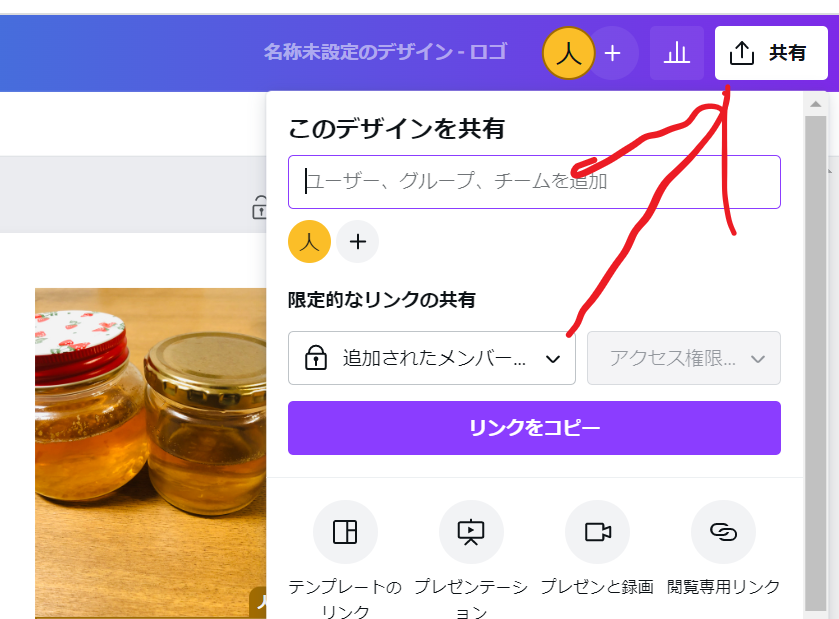
スマートフォンの場合
①右上の矢印を押す
②-1ファイル形式を選ぶには1番右を。
②-2自動でスマホに保存したい時は右から2番目を押す
保存形式を選びたい、誰かと共有したい場合は一番右のボタンをえらびましょう。
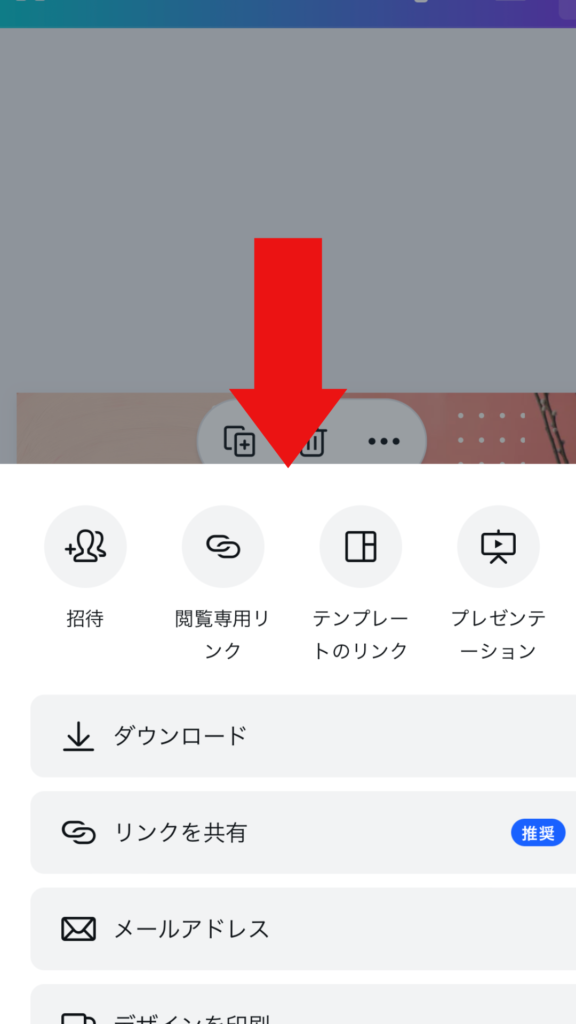
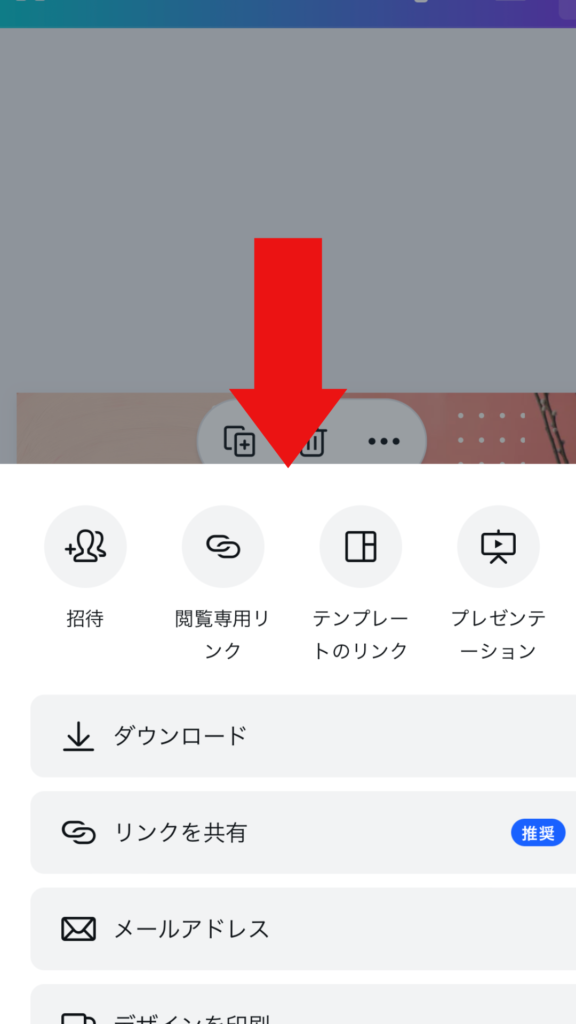
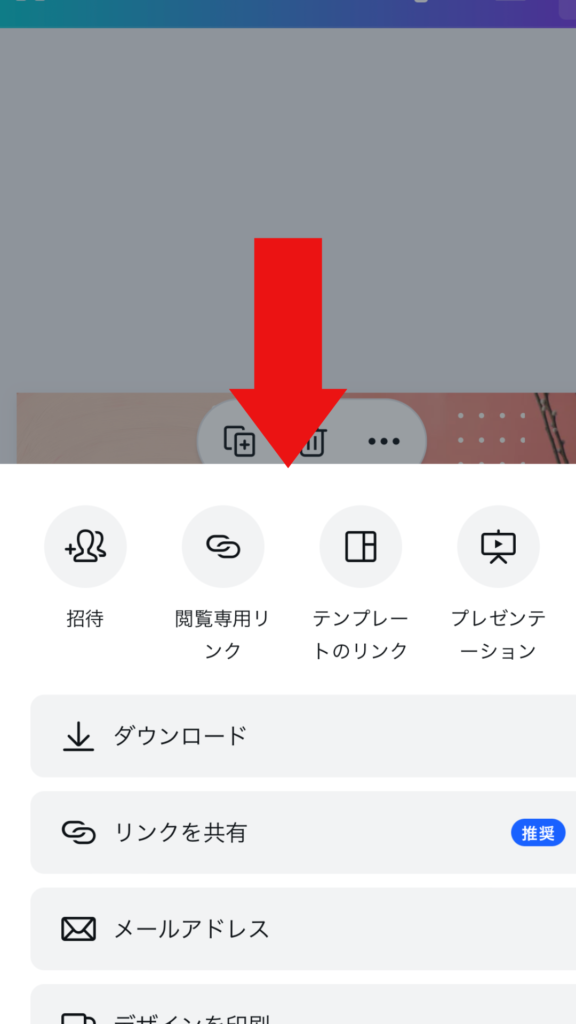
Canvaの画像がダウンロードできない時
画像がダウンロードできない場合、考えられる原因としては
- 共有ボタンを押してダウンロードしていない
- 複数枚保存している
- 有料デザインを使用している
ダウンロードできていない場合、共有の部分を押していない可能性があります。
ダウンロードと言う文字は、前述したとおり、共有を押した後にでてきますので、間違えないようにしましょう。
複数枚ダウンロードしている場合
出来上がった画像を複数枚一度にダウンロードしてしまうと、普段とは違うフォルダに保存されます。
圧縮されて、まとめてフォルダーに入っている可能性が高いです。
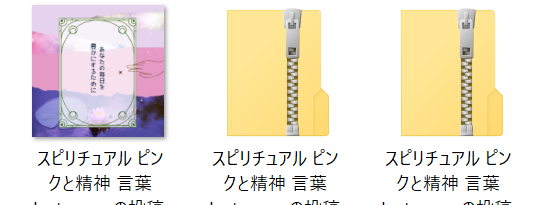
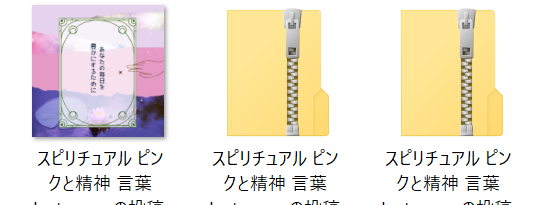
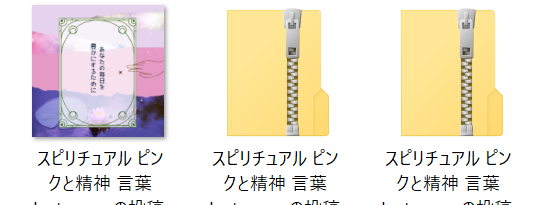
例えば、上記の写真のように、一つだけ画像をダウンロードした場合は、パソコンのファイルの中で表示されています。
ZIPファイルになっている方は4枚ほどまとめてダウンロードされている為、表示されていません。
上の写真は私がダウンロードできていたことに気付かず、何度もダウンロードしてしまった写真です。
複数枚を同時にダウンロードした場合、上記のように圧縮ファイルになっている可能性があります。
デザインの名前などを確認しながら探してみてくださいね。
有料画像の為にダウンロードできていない可能性も
Canvaには有料版と無料版があります。
無料版を使っている方が、一つでも有料の素材を使ってしまった場合、ダウンロードができません。
その場合は、有料版に切り替えを行うか、有料素材を探して削除しましょう。
スマートフォンの場合
スマホでダウンロードが出来ない場合、スマホ側のクラウド容量不足している可能性があります。
Canvaはデザインが豊富なため、データ量をかなり使います。
私も自分のiPhoneのメモリー容量が1GBを切ってしまった時、ダウンロードだけではなく、Canvaアプリそのものが起動しなくなった経験があります。
もし、スマホでダウンロードできない場合は、スマホ本体のメモリー容量をチェックしてみてください。
まとめ
Canvaでダウンロードする場合は、「共有」というボタンからダウンロードしましょう。
複数枚ダウンロードする場合は、圧縮ファイル形式でダウンロードされている場合があるので、その場合は、デザインの名前で探してみてください。
スマートフォンの場合は写真として保存する事が可能ですが、すまほの容量によってはダウンロードできない可能性もあります。
その場合は、メモリーを増やしてから再度ダウンロードしてみてください。
ダウンロード自体は、Canva無料版、有料版どちらでもダウンロードできます。
ですが、有料でないとダウンロードできない素材や写真などがありますので、ダウンロードできない場合は、素材が有料版を使っていないか?と言う事もチェックしてみてください。



